ในฐานะผู้เชี่ยวชาญด้านไอที ฉันมองหาวิธีปรับปรุงประสิทธิภาพและเวิร์กโฟลว์อยู่เสมอ วิธีหนึ่งในการทำเช่นนั้นคือเพิ่มตัวจับเวลาในวิดีโอของฉัน ตัวจับเวลาสามารถช่วยให้คุณติดตามระยะเวลาที่วิดีโอเล่น ระยะเวลาที่เล่น หรือหยุดชั่วคราวได้นานแค่ไหน มีหลายวิธีในการเพิ่มตัวจับเวลาให้กับวิดีโอใน Windows วิธีหนึ่งคือใช้ Windows Media Player ในการทำเช่นนี้ ให้เปิด Windows Media Player และคลิกที่เมนูเครื่องมือ เลือก ตัวเลือก จากนั้นคลิกที่แท็บ ประสิทธิภาพ ภายใต้ตัวเลือกประสิทธิภาพ ให้เลือกช่องทำเครื่องหมายเปิดใช้งานการประทับเวลา อีกวิธีในการเพิ่มตัวจับเวลาให้กับวิดีโอคือการใช้เครื่องเล่น VLC ในการทำเช่นนี้ให้เปิดเครื่องเล่น VLC แล้วคลิกที่เมนูเครื่องมือ เลือก Preferences จากนั้นคลิกที่แท็บ Input / Codecs ภายใต้ตัวเลือก Input / Codecs ให้เลือกช่องทำเครื่องหมาย Show Elapsed time คุณยังสามารถเพิ่มตัวจับเวลาลงในวิดีโอได้โดยใช้โปรแกรมเล่น QuickTime ในการดำเนินการนี้ ให้เปิดโปรแกรมเล่น QuickTime แล้วคลิกที่เมนูแก้ไข เลือกการตั้งค่าจากนั้นคลิกที่แท็บเบราว์เซอร์ ภายใต้ตัวเลือกเบราว์เซอร์ ให้เลือกช่องทำเครื่องหมายแสดงตัวจับเวลาภาพยนตร์ การเพิ่มตัวจับเวลาลงในวิดีโออาจเป็นวิธีที่มีประโยชน์ในการติดตามความคืบหน้าของคุณ หรือเพื่อให้แน่ใจว่าคุณจะไม่เกินเวลาที่กำหนด ลองใช้วิธีต่างๆ สองสามวิธีแล้วดูว่าวิธีใดดีที่สุดสำหรับคุณ
ถ้าคุณต้องการ เพิ่มตัวจับเวลาในวิดีโอของคุณ คู่มือนี้จะช่วยคุณ ที่นี่เราจะพูดถึงวิธีต่างๆ ในการติดตั้งตัวจับเวลาให้กับวิดีโอที่มีอยู่ของคุณได้ฟรี ตัวจับเวลาสามารถใช้เพื่อเน้นระยะเวลาของช่วงเวลาหนึ่งหรือช่วงเวลาสำคัญในวิดีโอได้ ส่วนใหญ่จะใช้ในวิดีโอ เช่น ไทม์แลปส์ วิดีโอฝึกสอน ช่วงเวลากีฬา ฯลฯ คุณยังสามารถเพิ่มตัวจับเวลาที่จุดเริ่มต้นของวิดีโอเพื่อเริ่มนับถอยหลัง เมื่อใช้วิธีการที่กล่าวถึง คุณสามารถเพิ่มตัวจับเวลาสากล ตัวจับเวลาถอยหลัง นาฬิกาจับเวลา หรือนาฬิกาลงในวิดีโอของคุณได้อย่างง่ายดาย
วิธีเพิ่มตัวจับเวลาให้กับวิดีโอใน Windows 11/10
ในการเพิ่มตัวจับเวลาให้กับวิดีโอของคุณ คุณจะต้องมีโปรแกรมตัดต่อวิดีโอที่มีคุณสมบัติตัวจับเวลา ตัวอย่างเช่น คุณสามารถใช้แอป Microsoft Clipchamp บน Windows 11 เพื่อตั้งเวลาให้กับวิดีโอของคุณ มันมาพร้อมกับชื่อเรื่องเคลื่อนไหวที่เรียกว่า 'นับเวลาถอยหลัง' ที่คุณสามารถเพิ่มเพื่อแสดงการนับถอยหลังในวิดีโอของคุณ นอกจากนี้ยังมีโปรแกรมตัดต่อวิดีโอของบุคคลที่สามฟรีหลายตัว รวมถึง Shotcut และ VideoPad ที่สามารถใช้งานได้เหมือนกัน เราได้พูดถึงขั้นตอนสำหรับสิ่งนี้ในโพสต์นี้ ดังนั้นลองดู
1] ใช้ Microsoft Clipchamp เพื่อเพิ่มตัวจับเวลาถอยหลังให้กับวิดีโอของคุณ

Microsoft Clipchamp คือแอปตัดต่อวิดีโอเริ่มต้นสำหรับ Windows 11 ซึ่งเป็นแอปตัดต่อวิดีโอฟรีจาก Microsoft ที่ให้คุณแก้ไขหรือสร้างวิดีโอบนพีซีของคุณได้ มันมีคุณสมบัติมากมายสำหรับการตัดต่อวิดีโอด้วยฟิลเตอร์หลายตัว เอฟเฟ็กต์ข้อความ กราฟิก การเปลี่ยนภาพ และตัวเลือกอื่นๆ อีกมากมาย คุณยังสามารถเพิ่มตัวจับเวลาถอยหลังให้กับวิดีโอของคุณได้ด้วยแอปนี้ มาดูกันว่าเป็นอย่างไร
ต่อไปนี้คือวิธีหลักในการเพิ่มตัวจับเวลาถอยหลังให้กับวิดีโอ Clipchamp ของคุณ:
- เปิด Clipchamp
- นำเข้าวิดีโอต้นฉบับและเพิ่มลงในไทม์ไลน์
- ไปที่ส่วน 'ข้อความ'
- เลือกชื่อเรื่องตัวนับเวลาถอยหลัง
- ตั้งค่าคุณสมบัติของตัวจับเวลาถอยหลัง
- ส่งออกวิดีโอออก
ก่อนอื่น เปิดแอพ Clipchamp - Video Editor จากนั้นคลิกที่ไอคอน สร้างวิดีโอใหม่ ตัวเลือก. ตอนนี้เพียงนำเข้าวิดีโอต้นฉบับแล้วลากไปที่ไทม์ไลน์ หากคุณต้องการแก้ไขวิดีโอ คุณสามารถทำได้โดยใช้คุณสมบัติต่างๆ เช่น การแยกเสียง เอฟเฟ็กต์เสียง การเพิ่มตัวกรอง การแก้ไขเสียง การปรับสี การแปลง ฯลฯ
จากนั้นไปที่บานหน้าต่างด้านซ้าย ข้อความ บท. แล้วเลื่อนลงไปที่ พิเศษ หมวดหมู่. แล้วคุณจะได้เห็น จับเวลาถอยหลัง ชื่อ. เพียงคลิกปุ่มบวกเพื่อเพิ่มตัวจับเวลาถอยหลังไปยังไทม์ไลน์ของคุณ
เว็บไซต์ที่มีเสียง
ตอนนี้คุณสามารถแก้ไขคุณสมบัติของตัวจับเวลาถอยหลังได้ตามความต้องการของคุณ ปรับตำแหน่งและระยะเวลาของตัวจับเวลาโดยใช้ไทม์ไลน์ นอกจากนี้ คุณสามารถเลือกตัวจับเวลาบนไทม์ไลน์แล้วปรับแต่งได้ แบบอักษร, สี, ตำแหน่ง, ขนาด, เอฟเฟกต์จางเข้า / ออก, ตัวกรอง, และอื่นๆ บนแผงด้านขวา นอกจากนี้ยังช่วยให้คุณแยกตัวจับเวลา ทำซ้ำ ฯลฯ
เมื่อคุณเพิ่มตัวจับเวลาลงในวิดีโอของคุณเสร็จแล้ว ให้คลิกปุ่ม 'ส่งออก' และเลือกคุณภาพวิดีโอ (480p, 720p, 1080p) เพื่อบันทึกวิดีโอ วิดีโอถูกบันทึกในรูปแบบ MP4 อย่างไรก็ตาม หากวิดีโอมีความยาวน้อยกว่า 15 วินาที คุณสามารถบันทึกเป็น GIF แบบเคลื่อนไหวได้
หากคุณไม่ต้องการใช้แอปตัดต่อวิดีโอของบุคคลที่สาม Clipchamp เป็นตัวเลือกที่ยอดเยี่ยมสำหรับการตั้งเวลาให้กับวิดีโอของคุณ ใช้งานง่ายและยังสามารถใช้งานออนไลน์ในเว็บเบราว์เซอร์ได้อีกด้วย
อ่าน: จะเพิ่มคำบรรยายในวิดีโอของคุณใน Windows 11/10 ได้อย่างไร?
2] เพิ่มตัวจับเวลาให้กับวิดีโอด้วย Shotcut
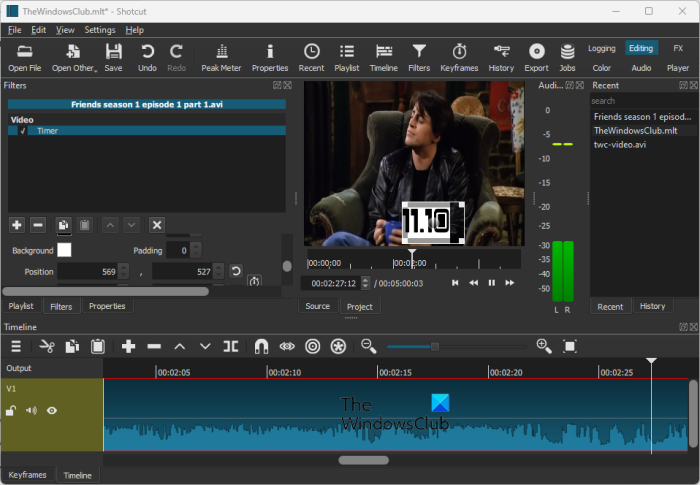
วิธีติดตั้ง apache บน windows 10
คุณยังสามารถใช้ Cutout เพื่อใส่ตัวจับเวลาในวิดีโอใน Windows 11/10 เป็นโปรแกรมตัดต่อวิดีโอที่ยอดเยี่ยมที่สามารถใช้สร้างวิดีโอระดับมืออาชีพและน่าสนใจ มันมีตัวกรองและเอฟเฟกต์พิเศษมากมายรวมถึงตัวจับเวลา ดังนั้น หากคุณคุ้นเคยกับ Shotcut คุณสามารถเพิ่มตัวจับเวลาลงในวิดีโอของคุณได้ง่ายๆ ด้วยขั้นตอนง่ายๆ ไม่กี่ขั้นตอน ลองดูขั้นตอนการจัดเรียงสำหรับสิ่งนี้
คุณสามารถใช้ขั้นตอนง่ายๆ ต่อไปนี้เพื่อเพิ่มตัวจับเวลาให้กับวิดีโอด้วย Shotcut:
- ดาวน์โหลดและติดตั้ง Shotcut แล้วเปิด
- เพิ่มไฟล์วิดีโอต้นฉบับ
- ไปที่แท็บ 'ตัวกรอง' แล้วคลิกปุ่ม '+'
- เลือกวิดีโอ > ตัวกรองตัวจับเวลา
- ตั้งค่าคุณสมบัติของตัวจับเวลา
- บันทึกวิดีโอสุดท้าย
ก่อนอื่น เพียงดาวน์โหลดและติดตั้ง Shotcut จากเว็บไซต์ทางการ จากนั้นเปิด GUI หลักของซอฟต์แวร์ หลังจากนั้น ตั้งค่าการกำหนดค่าวิดีโอ จากนั้นเปิดไฟล์วิดีโออินพุต จากนั้นคุณสามารถลากวิดีโอจากการแสดงตัวอย่างไปยังไทม์ไลน์เพื่อแก้ไขได้
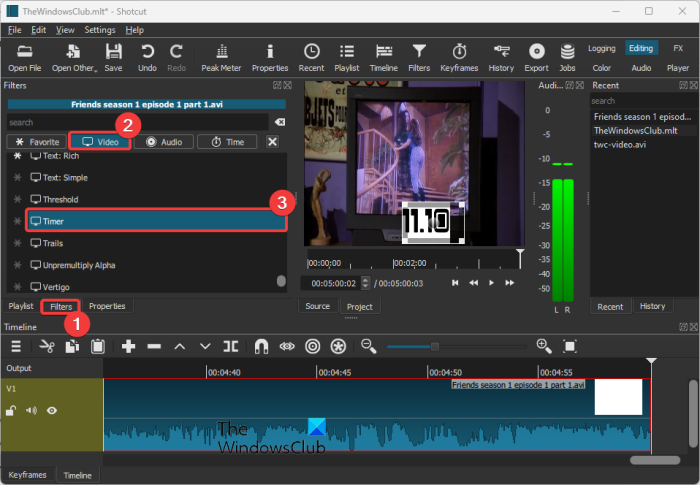
ตอนนี้ไปที่ ตัวกรอง บนแถบด้านข้างซ้าย แล้วคลิกปุ่ม + เพื่อเพิ่มตัวกรองใหม่ จากนั้นไปที่หมวดหมู่วิดีโอแล้วเลื่อนลงไปที่ จับเวลา กรอง. เพียงคลิกที่ตัวกรองเพื่อเพิ่มลงในวิดีโอของคุณ
หลังจากเพิ่มตัวจับเวลาแล้ว คุณสามารถตั้งค่าคุณสมบัติตามนั้น สิ่งนี้ทำให้คุณสามารถแก้ไข รูปแบบเวลา, ทิศทางเวลา, การหน่วงเวลาเริ่มต้น, ระยะเวลา, ออฟเซ็ต, แบบอักษร, สีข้อความ, โครงร่าง, สีพื้นหลัง, ความหนา , ฉัน ตำแหน่งตัวจับเวลา .
หลังจากตั้งเวลาแล้ว คุณสามารถแก้ไขวิดีโอของคุณเพิ่มเติมโดยใช้เครื่องมือแก้ไขสีและการจัดเกรดต่างๆ รวมถึงตัวกรองทั่วไปและตัวเลือกการเปลี่ยนวิดีโอ นอกจากนี้ยังมีเครื่องมือแก้ไข เช่น ครอบตัด แยก ตัดแต่ง ฯลฯ
อีควอไลเซอร์เสียงโครเมี่ยม
คุณสามารถบันทึกวิดีโอที่ได้รับในรูปแบบวิดีโอต่างๆ รวมถึง MP4, AVI, MPEG, WMV, MKV เป็นต้น โดยคลิกที่ไอคอน ส่งออก บนแถบเมนู จากนั้นเลือกตัวแปลงสัญญาณวิดีโอ จากนั้นคลิกปุ่ม 'ส่งออกไฟล์' และบันทึกวิดีโอขั้นสุดท้ายในรูปแบบวิดีโอที่คุณต้องการ
Shotcut เป็นหนึ่งในโปรแกรมตัดต่อวิดีโอโอเพ่นซอร์สฟรีที่ดีที่สุดที่คุณสามารถใช้เพื่อตั้งเวลาในวิดีโอของคุณ
ดู: วิธีเร่งความเร็ววิดีโอและทำให้เร็วขึ้นใน Windows 11/10
3] เพิ่มตัวจับเวลาให้กับวิดีโอด้วย VideoPad Video Editor
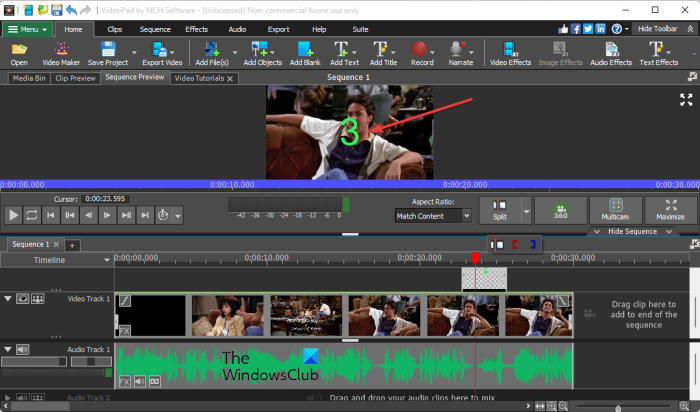
ซอฟต์แวร์อื่นที่คุณสามารถใช้เพื่อเพิ่มตัวจับเวลาให้กับวิดีโอคือ VideoPad Video Editor นี่เป็นโปรแกรมตัดต่อวิดีโอที่มีคุณสมบัติครบถ้วนอีกตัวหนึ่งที่ให้ตัวเลือกพิเศษแก่คุณในการฝังตัวจับเวลาในวิดีโอของคุณ คุณสามารถเพิ่มตัวจับเวลาประเภทต่างๆ ลงในวิดีโอของคุณได้ เช่น ตัวนับ นาฬิกา นาฬิกาจับเวลา ตัวจับเวลา และตัวจับเวลาแบบดิจิทัล ยังไง? เพียงแค่อ่านต่อไป
ใช้ขั้นตอนต่อไปนี้เพื่อเพิ่มตัวจับเวลาให้กับวิดีโอของคุณด้วย VideoPad:
การเข้าถึงแผงควบคุม nvidia ถูกปฏิเสธไม่สามารถใช้งานได้
- ดาวน์โหลดและติดตั้ง Videopad
- เปิด VideoPad และเพิ่มไฟล์วิดีโอต้นฉบับของคุณ
- ลากวิดีโอไปยังไทม์ไลน์
- ไปที่ เพิ่มวัตถุ > เพิ่มชื่อภาพเคลื่อนไหว
- เลือกชื่อสำหรับตัวจับเวลา
- แก้ไขตัวจับเวลา
- ส่งออกวิดีโอขั้นสุดท้าย
ก่อนอื่น คุณต้องดาวน์โหลดและติดตั้งโปรแกรมตัดต่อวิดีโอฟรีนี้บนคอมพิวเตอร์ของคุณ หลังจากนั้น ให้เปิดซอฟต์แวร์แล้วนำเข้าไฟล์วิดีโอของคุณโดยใช้ปุ่ม 'เพิ่มไฟล์' จากนั้น คุณสามารถลากวิดีโอไปยังไทม์ไลน์จากถังสื่อ

ตอนนี้ในอินเทอร์เฟซหลักคลิกที่ปุ่ม เพิ่มวัตถุ ปุ่มแบบเลื่อนลงแล้วคลิก เพิ่มชื่อภาพเคลื่อนไหว ตัวเลือก. จากนั้นเลือกประเภทของตัวจับเวลาที่คุณต้องการใช้ในวิดีโอของคุณ นับ , ครั้ง , นาฬิกาจับเวลา , จับเวลา , ฉัน ดิจิตอลไทม์เมอร์ .
กล่องโต้ตอบสำหรับแก้ไขคุณสมบัติของตัวจับเวลาจะปรากฏขึ้น คุณสมบัติเหล่านี้ได้แก่ เวลาเริ่มต้น เวลาสิ้นสุด ระยะเวลาของภาพเคลื่อนไหว ระยะเวลาของคลิป การจัดตำแหน่ง ประเภทแบบอักษร สีแบบอักษร ตัวหนา ตัวเอียง เป็นต้น เมื่อคุณแก้ไขคุณสมบัติเหล่านี้เสร็จแล้ว คุณสามารถแก้ไขวิดีโอของคุณเพิ่มเติมได้ตามต้องการ
สุดท้าย คุณสามารถส่งออกวิดีโอเอาต์พุตของตัวจับเวลาได้โดยคลิกที่ไอคอน การส่งออกวิดีโอ ปุ่ม. รองรับรูปแบบวิดีโอเอาท์พุตจำนวนมาก เช่น MP4, AVI, 3GP, ASF, MKV, WMV, RM, SWF เป็นต้น ข้อดีของซอฟต์แวร์นี้คือช่วยให้คุณสามารถบันทึกวิดีโอขั้นสุดท้ายในรูปแบบวิดีโอเฉพาะอุปกรณ์ . เข้ากันได้กับอุปกรณ์ต่างๆ เช่น iPod, iPad, Xbox, iPhone, Android, PSP เป็นต้น
VideoPad เป็นโปรแกรมตัดต่อวิดีโอที่ทรงพลังพร้อมชุดเครื่องมือตัดต่อวิดีโอขั้นสูงที่สามารถใช้ในการตัดต่อวิดีโอด้วยตัวจับเวลา อย่างไรก็ตาม โปรแกรมตัดต่อวิดีโอนี้ให้บริการฟรีสำหรับการใช้งานที่ไม่ใช่เชิงพาณิชย์เท่านั้น
อ่าน: จะเพิ่มเอฟเฟกต์มิเรอร์ให้กับวิดีโอได้อย่างไร?
จะตั้งเวลาบนหน้าจอ Windows ได้อย่างไร?
หากต้องการเพิ่มตัวจับเวลาบนหน้าจอของคุณใน Windows 11 เพียงเปิดแอปนาฬิกาโดยใช้เมนูเริ่ม หลังจากนั้น ไปที่แท็บ 'ตัวจับเวลา' ที่แผงด้านซ้าย และเลือกตัวจับเวลาตามระยะเวลาที่เพิ่ม เช่น ตัวจับเวลา 1 นาที ตัวจับเวลา 3 นาที เป็นต้น คุณยังสามารถเปลี่ยนระยะเวลาของตัวจับเวลาได้โดย ดับเบิลคลิกที่มัน ตอนนี้คุณสามารถเลือก ขยาย (โหมดเต็มหน้าจอ) หรือ Keep on top (คงไว้ด้านบนในขณะที่คุณใช้แอพพลิเคชั่นอื่น) สุดท้าย กดปุ่ม 'Start' เพื่อเริ่มจับเวลา
อ่านตอนนี้: ซอฟต์แวร์แก้ไข GoPro ฟรี 5 อันดับแรกสำหรับ Windows PC















